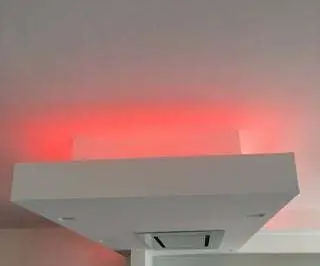
สารบัญ:
- เสบียง
- ขั้นตอนที่ 1: เชื่อมต่อ Shelly RGBW 2
- ขั้นตอนที่ 2: ปรับการตั้งค่าของ Shelly RGBW 2
- ขั้นตอนที่ 3: วาง Shelly RGBW 2 และ Led Strip
- ขั้นตอนที่ 4: เชื่อมต่อ Shelly EM และ 50A TA
- ขั้นตอนที่ 5: ปรับการตั้งค่าของ Shelly EM
- ขั้นตอนที่ 6: สร้างสถานการณ์จำลองเพื่อเปิด RGBW Led Strip เป็นสีแดง
- ขั้นตอนที่ 7: สร้างสถานการณ์จำลองเพื่อปิด RGBW Led Strip
- ขั้นตอนที่ 8: ตัวอย่างการปฏิบัติ
- ผู้เขียน John Day [email protected].
- Public 2024-01-30 13:03.
- แก้ไขล่าสุด 2025-01-23 15:12.
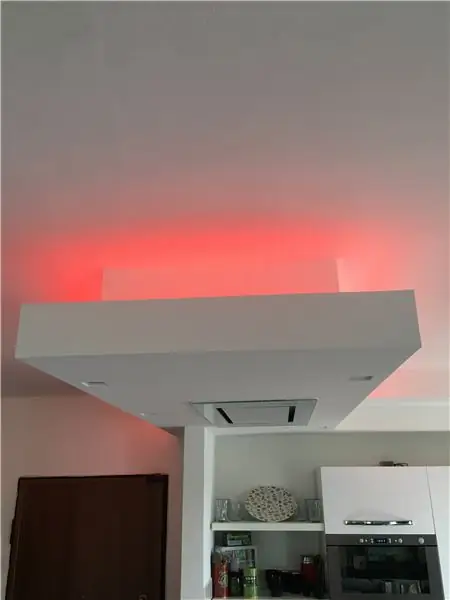
คำเตือน คำแนะนำนี้ต้องดำเนินการโดยผู้ที่มีทักษะดีในฐานะช่างไฟฟ้า ฉันไม่รับผิดชอบต่ออันตรายต่อบุคคลหรือสิ่งของ
บทนำ: ในอิตาลี สัญญาพลังงานปกติคือ 3KW และหากการใช้พลังงานของคุณเกินขีดจำกัดนี้ชั่วขณะหนึ่ง ตัวนับกำลังจะตัดกระแสไฟฟ้า ดังนั้นคุณต้องไปถึงเคาน์เตอร์พลังงานและเปิดเครื่องอีกครั้ง ค่อนข้างมาก น่ารำคาญโดยเฉพาะตอนกลางคืน เนื่องจากเมื่อเร็ว ๆ นี้สิ่งนี้เกิดขึ้นบ่อยมากในบ้านของฉัน ฉันจึงตัดสินใจที่จะทำให้มองเห็นโอเวอร์โหลดได้ เพื่อให้คุณสามารถปิดบางสิ่งบางอย่างก่อนที่ไฟจะดับ
เสบียง
1 ของ Shelly RGBW 21 ของ Shelly EM1 ของหม้อแปลงกระแส 50A1 หม้อแปลงไฟฟ้า 220Vac ถึง 24Vdc 1 แถบนำ RGBW
ขั้นตอนที่ 1: เชื่อมต่อ Shelly RGBW 2
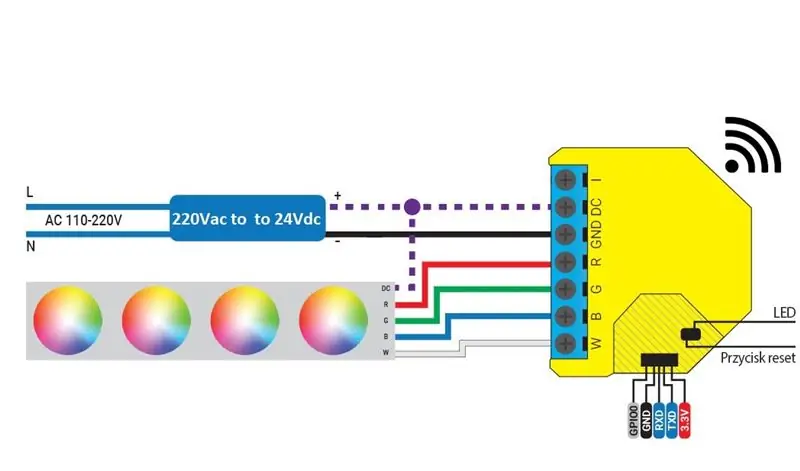
ก่อนอื่นฉันเชื่อมต่อ Shelly RGBW 2 กับแถบนำโดยใช้หม้อแปลง 220Vac ถึง 24Vdc ตามแผนภาพ Shelly ตามที่แสดงในภาพ
เมื่อการเชื่อมต่อไฟฟ้าทั้งหมดเสร็จสิ้น ฉันกำหนดค่าอุปกรณ์ Shelly เพื่อเชื่อมต่อกับเครือข่ายของฉัน ฉันไม่ได้อธิบายวิธีเพิ่มอุปกรณ์ Shelly ในเครือข่ายของคุณ เนื่องจากขั้นตอนนี้ได้อธิบายไว้อย่างดีแล้วในเอกสารประกอบของ Shelly ที่คุณทำได้ ค้นหาได้ที่นี่หรือในกล่องของอุปกรณ์ของคุณ
ขั้นตอนที่ 2: ปรับการตั้งค่าของ Shelly RGBW 2
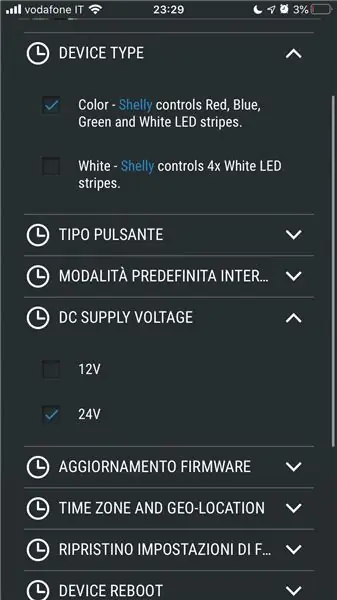
เมื่อเชื่อมต่อ RGBW 2 อย่างถูกต้องและฉันเห็นมันในแอป Shelly ฉันจะปรับการตั้งค่าตามภาพ
ฉันทำการทดสอบโดยเปลี่ยนสีและความเข้มเพื่อดูว่าทุกอย่างเรียบร้อยดีหรือไม่
ขั้นตอนที่ 3: วาง Shelly RGBW 2 และ Led Strip
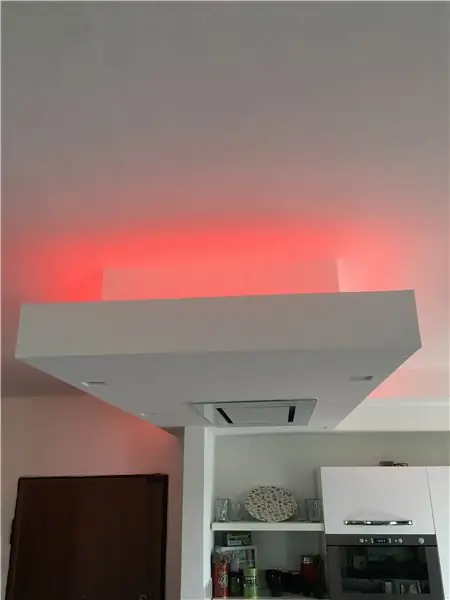
เมื่อฉันแน่ใจว่า Shelly RGBW 2 ทำงานอย่างถูกต้อง ฉันจึงติดตั้งไว้บนเพดานยิปซั่มบอร์ดกลางห้องนั่งเล่นของฉัน เพื่อให้มองเห็นแสงได้แทบทุกที่ในบ้านหลังเล็กของฉัน
ขั้นตอนที่ 4: เชื่อมต่อ Shelly EM และ 50A TA
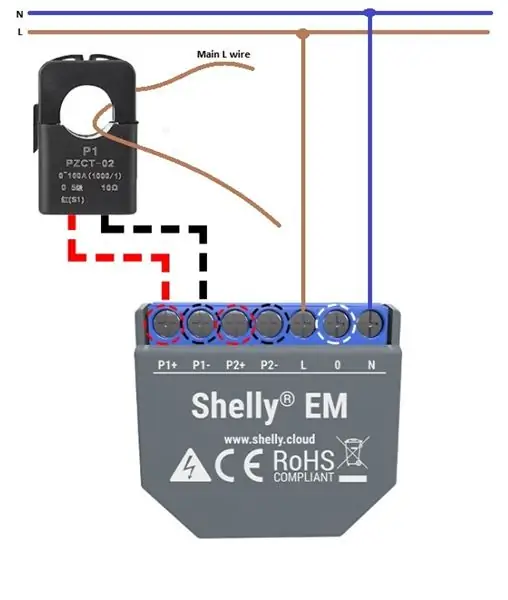
ฉันติดตั้ง Shelly EM ในแผงจ่ายไฟหลักของบ้าน จากนั้นฉันเชื่อมต่อ Shelly EM กับไฟหลัก 220Vac ดังที่แสดงในเอกสารของ Shelly จากนั้นฉันยึดหม้อแปลงกระแส (aka TA) กับเฟสกำลังหลักที่เข้ามาด้านใน บ้าน.
ขั้นตอนที่ 5: ปรับการตั้งค่าของ Shelly EM
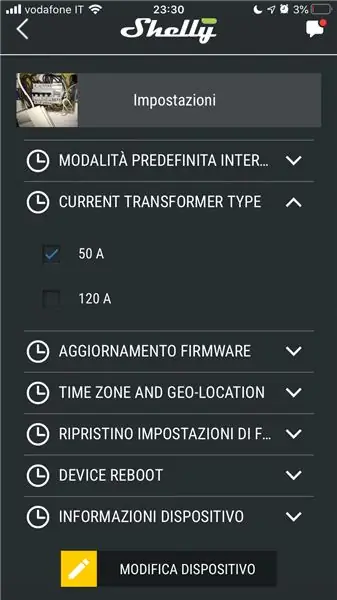
เมื่อ EM ได้รับการเชื่อมต่ออย่างถูกต้องและฉันเห็นมันในแอป Shelly ของฉัน (อีกครั้งที่นี่หรือในกล่องของอุปกรณ์) ฉันปรับการตั้งค่าตามภาพ
ฉันทำการทดสอบโดยเปิดและปิดอุปกรณ์บางอย่างในบ้านเพื่อดูว่าทุกอย่างเรียบร้อยดีหรือไม่
ขั้นตอนที่ 6: สร้างสถานการณ์จำลองเพื่อเปิด RGBW Led Strip เป็นสีแดง
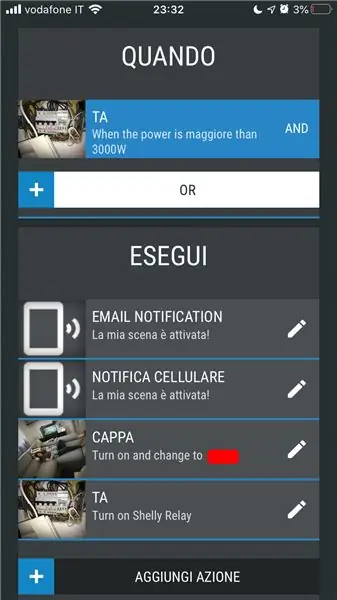
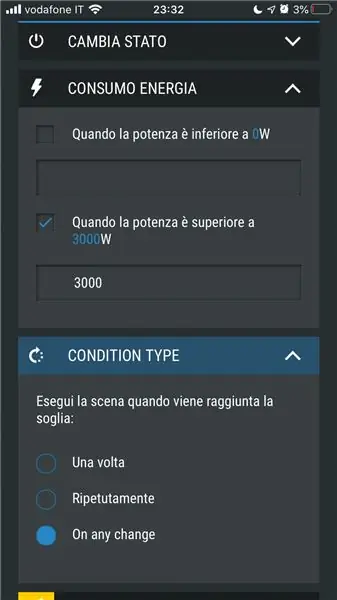
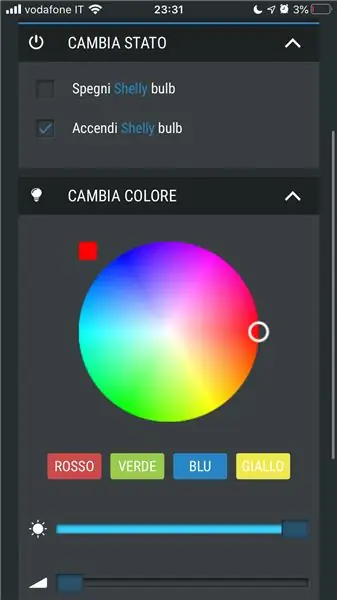
ฉันสร้างสถานการณ์ใหม่เพื่อตรวจสอบว่าการใช้พลังงานมากกว่า 3KW หรือไม่ ในกรณีนี้ฉันเปิดสีแดงบนแถบ LED RGBW ฉันยังเปิดรีเลย์เอาต์พุตของ Shelly EM (มีรีเลย์ภายในที่ฉัน ไม่ได้เชื่อมต่อ) สิ่งนี้สำคัญมากเพราะฉันใช้มันเหมือนธงเพื่อให้รู้ว่าสถานการณ์นี้เปิดแถบไฟ LED RGBW ฉันจะอธิบายให้ดีขึ้นในขั้นตอนต่อไป
ขั้นตอนที่ 7: สร้างสถานการณ์จำลองเพื่อปิด RGBW Led Strip
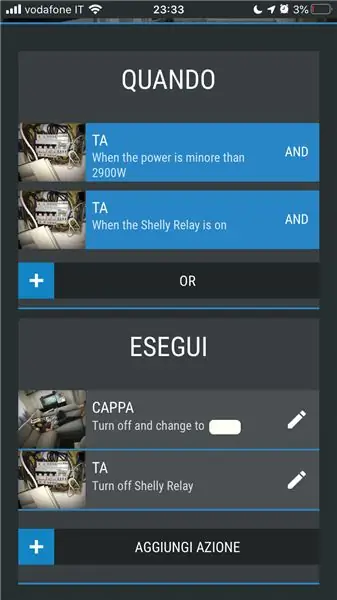
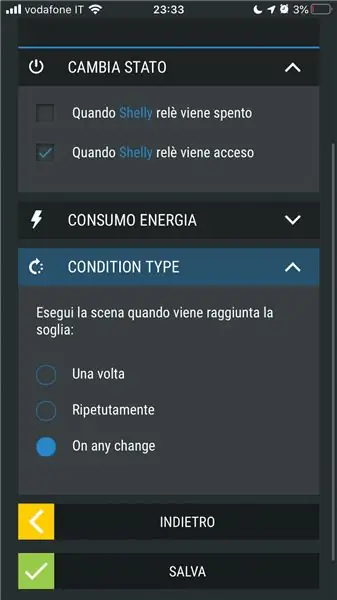
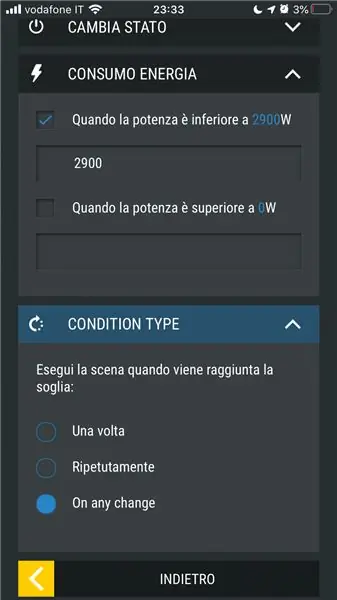
ฉันสร้างสถานการณ์อื่นตามที่แสดงในรูปภาพเหล่านี้ สถานการณ์นี้จะปิดแถบไฟ LED เฉพาะเมื่อการใช้พลังงานน้อยกว่า 2900W และเอาต์พุต Shelly EM (แฟล็กของฉัน) เปิดอยู่ สถานการณ์จะปิดแถบไฟ LED ให้ตั้งเป็นสีขาวนวล (เพื่อที่ฉันจะถาม ไปที่ Alexa เพื่อเปิดไฟนั้นจะไม่เป็นสีแดงเพราะการตั้งค่าสีจะยังคงอยู่บน Shelly RGBW 2) และปิดรีเลย์ภายใน (ธงของฉัน)
ตอนนี้คุณเข้าใจแล้วว่าเหตุใดฉันจึงต้องใช้แฟล็ก เพราะฉันต้องการทริกเกอร์สถานการณ์การปิดสวิตช์ เฉพาะในกรณีที่ฉันเคยมีสถานการณ์เปิดสวิตช์มาก่อน (แฟล็ก TRUE) หลังจากดำเนินการตามสถานการณ์การปิดสวิตช์ ฉันจะล้างแฟล็ก
ขั้นตอนที่ 8: ตัวอย่างการปฏิบัติ
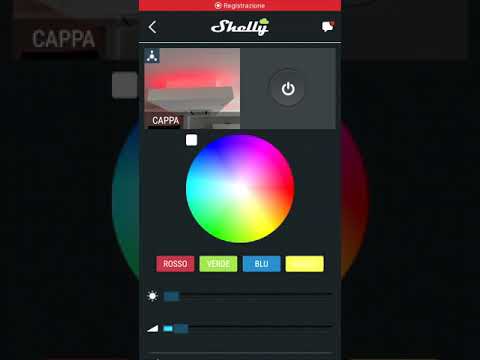
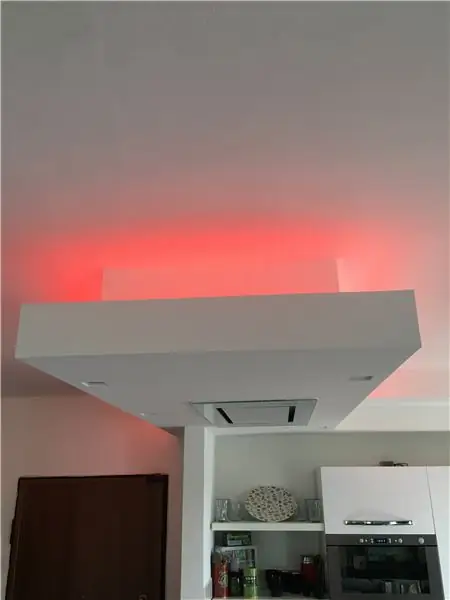
คุณสามารถดูวิดีโอในขณะที่ระบบทำงานได้ที่นี่ ในวิดีโอแรก คุณจะเห็นไฟ LED เปิดและปิด ในวิดีโอที่ 2 คุณจะเห็นก่อนว่าเกิดอะไรขึ้นที่ฝั่ง Shelly EM จากนั้นที่ด้าน RGBW 2. โปรดทราบว่าเมื่อพลังงานมากกว่า 3KW เอาต์พุตบน EM จะเปิดขึ้น และเมื่อน้อยกว่า 2.9KW เอาต์พุตจะปิด นอกจากนี้โปรดทราบว่าที่ด้าน RGBW 2 สีนำกลับมาเป็นปกติหลังจาก การดำเนินการ "ปลุก" ทั้งหมดนี้เป็นโครงการที่ค่อนข้างง่าย แต่มีประโยชน์มากสำหรับฉันและฉันหวังว่ามันจะเป็นประโยชน์สำหรับคนอื่นเช่นกัน
แนะนำ:
Shelly Sense - ขับเคลื่อนแบบไร้สาย (มาตรฐาน WPC Qi): 5 ขั้นตอน (พร้อมรูปภาพ)

Shelly Sense - Wireless Powered (มาตรฐาน WPC Qi): โปรดทราบ: หลังจากบทช่วยสอนนี้ คุณจะสูญเสียการรับประกันและคุณจะเสี่ยงที่จะทำลาย Shelly Sense ของคุณ ทำก็ต่อเมื่อคุณรู้ว่าคุณกำลังทำอะไรอยู่และถ้าคุณตระหนักถึงความเสี่ยง Shelly Sense เป็นผลิตภัณฑ์ที่น่าทึ่งที่จะรับรู้
DIY WiFi Smart Security Light พร้อม Shelly 1: 6 ขั้นตอน (พร้อมรูปภาพ)

DIY WiFi Smart Security Light พร้อม Shelly 1: คำแนะนำนี้จะดูที่การสร้างไฟความปลอดภัยอัจฉริยะ DIY โดยใช้รีเลย์อัจฉริยะ Shelly 1 จาก Shelly การทำให้ไฟรักษาความปลอดภัยอัจฉริยะช่วยให้คุณควบคุมได้มากขึ้นเมื่อเปิดใช้งานและเปิดทิ้งไว้นานเท่าใด มันสามารถกระทำ
เครื่องทำความร้อนไฟฟ้าของฉันด้วย Shelly: 13 ขั้นตอน

My Electric Heating With Shelly: ฉันต้องการแบ่งปันประสบการณ์ของฉันเกี่ยวกับระบบทำความร้อนใต้พื้นไฟฟ้าภายในบ้านของฉันด้วยโมดูล Shelly1pm และปลั๊กอิน Jeedom Thermostat การติดตั้งนี้มีจุดมุ่งหมายเพื่อลดการใช้ไฟฟ้าของฉัน โดยการจำกัดความร้อนหากเราไม่อยู่บ้าน
รางปลั๊กไฟควบคุม Shelly 1PM / สายไฟต่อ: 4 ขั้นตอน

รางปลั๊กไฟควบคุม / สายไฟต่อพ่วง Shelly 1PM: ฉันมีรางปลั๊กไฟพื้นฐานสองสามอันและต้องการทำให้มันฉลาดขึ้นเล็กน้อยโดยไม่มีค่าใช้จ่ายมาก ป้อนโมดูล Shelly 1PM นี่คือสวิตช์ที่ใช้ WIFI ที่ได้รับการรับรองจาก CE ราคาไม่แพงมาก สิ่งที่ยอดเยี่ยมคือมันยังมีพลังที่แม่นยำมาก
ห้องนั่งเล่นสำหรับชมภาพยนตร์ด้วย Shelly: 4 ขั้นตอน

ห้องนั่งเล่นสำหรับภาพยนตร์ด้วย Shelly: บทสรุปผู้บริหารโครงการวิธีสร้างระบบอัตโนมัติที่ง่ายมากโดยใช้กิจวัตรหน้าแรกของ Google เพื่อให้ห้องนั่งเล่นของฉันสะดวกสบายในการชมภาพยนตร์
